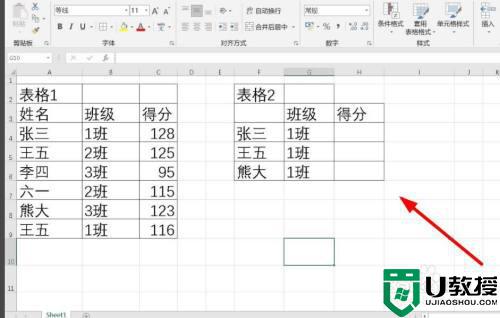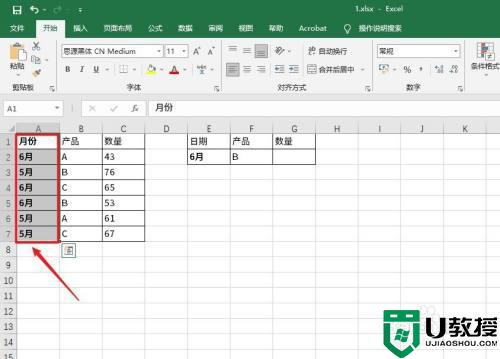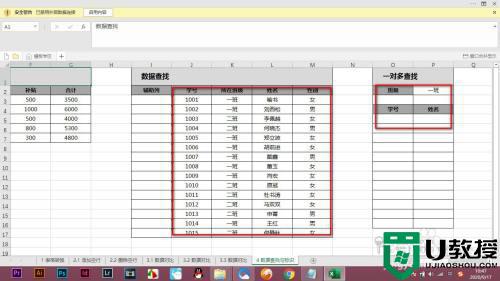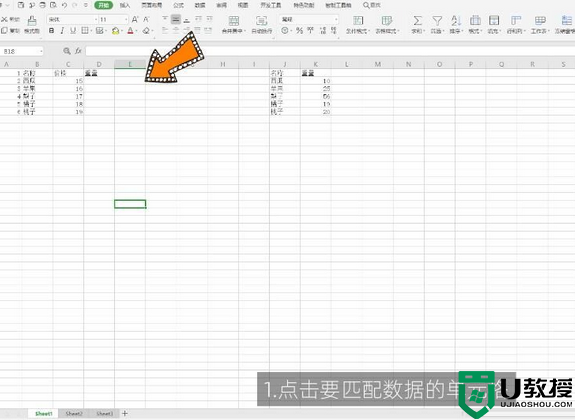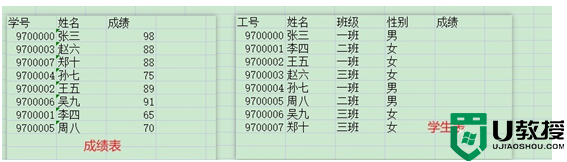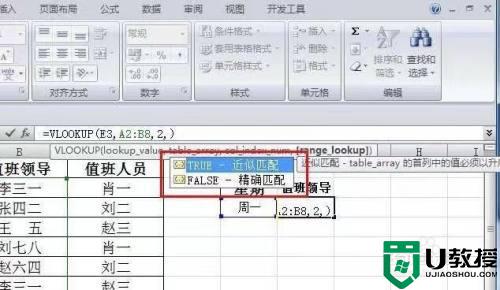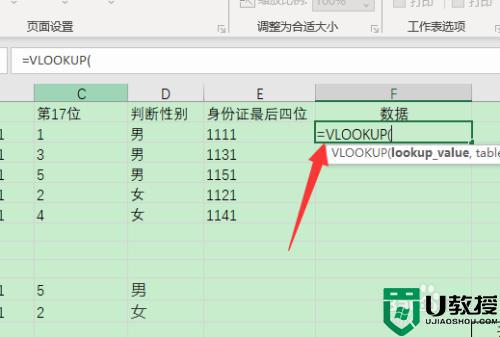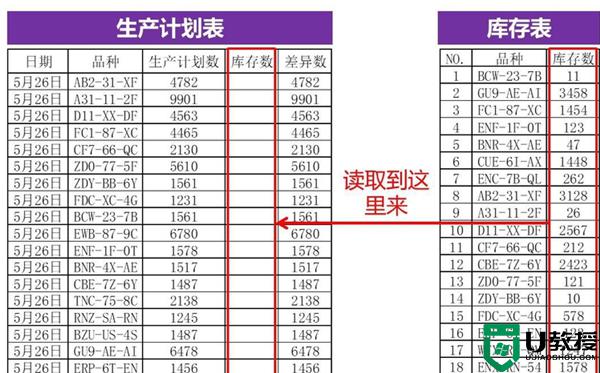多重条件vlookup匹配怎么操作 vlookup多重匹配查询数据的方法
时间:2022-07-11作者:huige
Excel是办公或者学习的时候经常会用到的工具,在使用时经常会用到各种函数来辅助操作,比如vlookup函数就经常会用到,近日有用户想要用vlookup匹配多重条件,但是不知道要怎么操作,针对此问题,接下来给大家分享一下vlookup多重匹配查询数据的方法吧。
具体方法如下:
1、添加需要的辅助列,方便匹配。
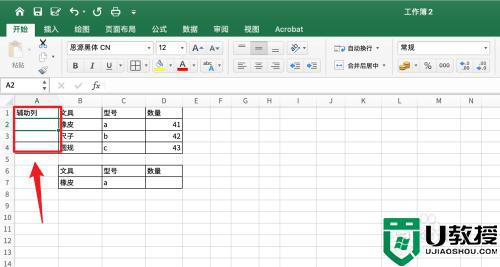
2、在单元格输入需要的公式:=B2&C2。
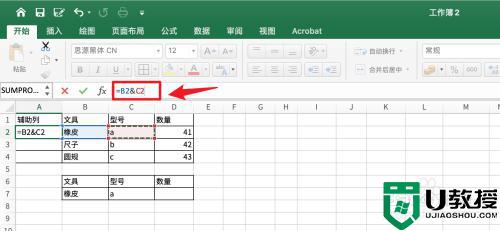
3、点击上面的【绿勾】。
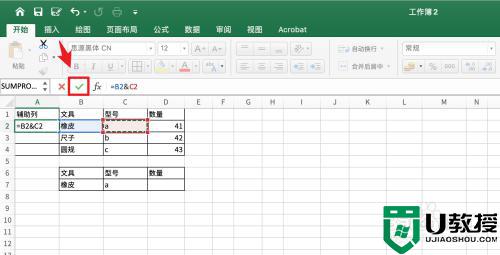
4、用鼠标左键双击需要的绿色小正方形。
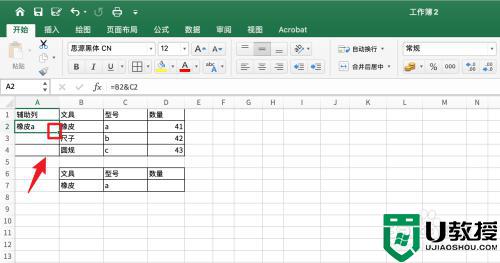
5、选中需要的单元格。
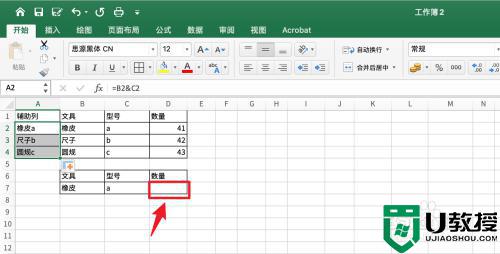
6、在单元格输入需要的函数:=VLOOKUP(B7&C7,A1:D4,4,0)。
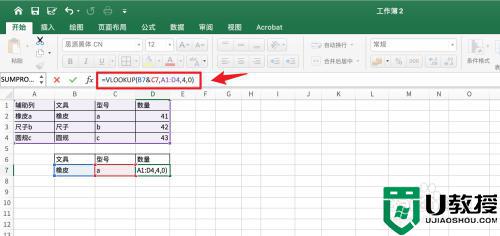
7、点击上面的【绿勾】。
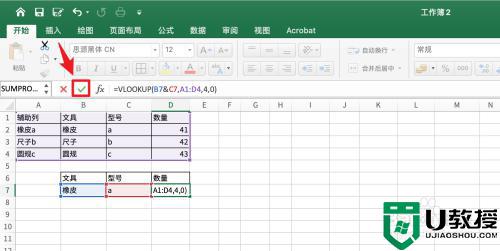
8、vlookup多重条件查询操作已完成。

关于多重条件vlookup匹配怎么操作就给大家介绍到这里了,有需要的话,不妨可以按照上面的方法来进行操作即可。